如何使CAD左侧的特性栏显示出来?
相信很多小伙伴都有在使用CAD,在其中如何才能使左侧的特性栏显示出来呢?方法很简单,下面小编就来为大家介绍。
具体如下:
1. 首先,将电脑上的CAD打开,发现左侧的特性栏不见了,如下图所示:

2. 在软件中任意绘制出一条直线或是其他图案,绘制完成后,双击自己绘制的东西,之后左侧的特性栏就会出现了。

3. 但是有些CAD版本双击直线后出现的特性栏并不是我们想要的(如下图一所示),如果是这种情况,就将线条选中后右键,在弹出菜单中点击“特性”,之后特性栏就会出现了。
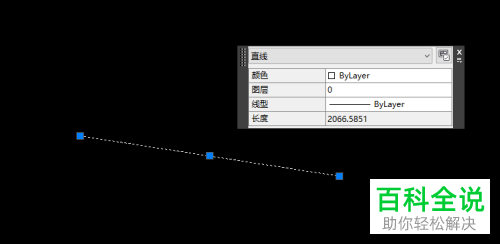
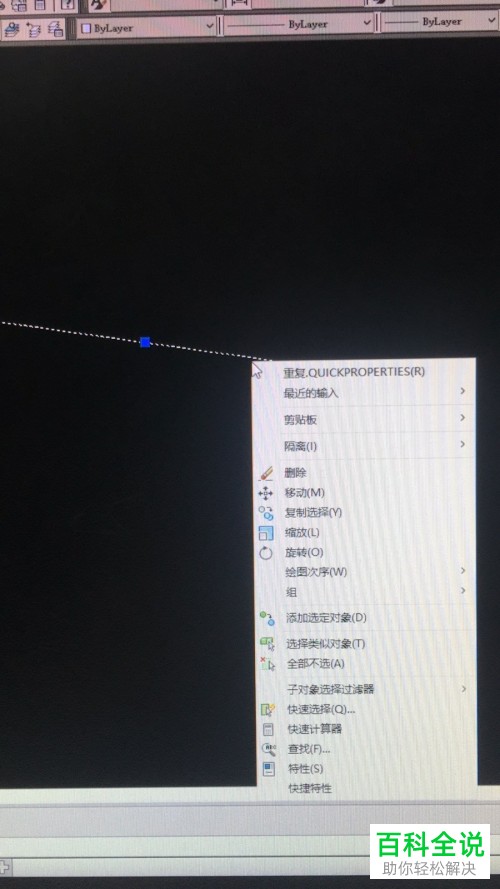
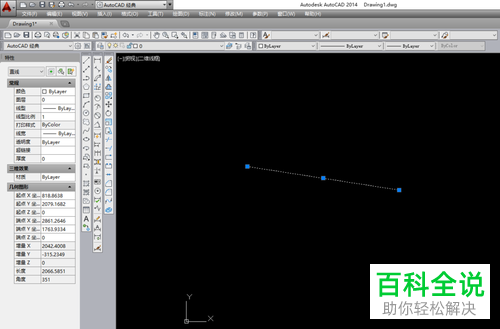
4. 有些特性栏如果我们没有在使用,软件就会自动将其隐藏起来,这个时候双击线条就能打开特性栏。
以上就是小编为大家介绍的使CAD左侧的特性栏显示出来的方法,希望能帮到你~
赞 (0)

